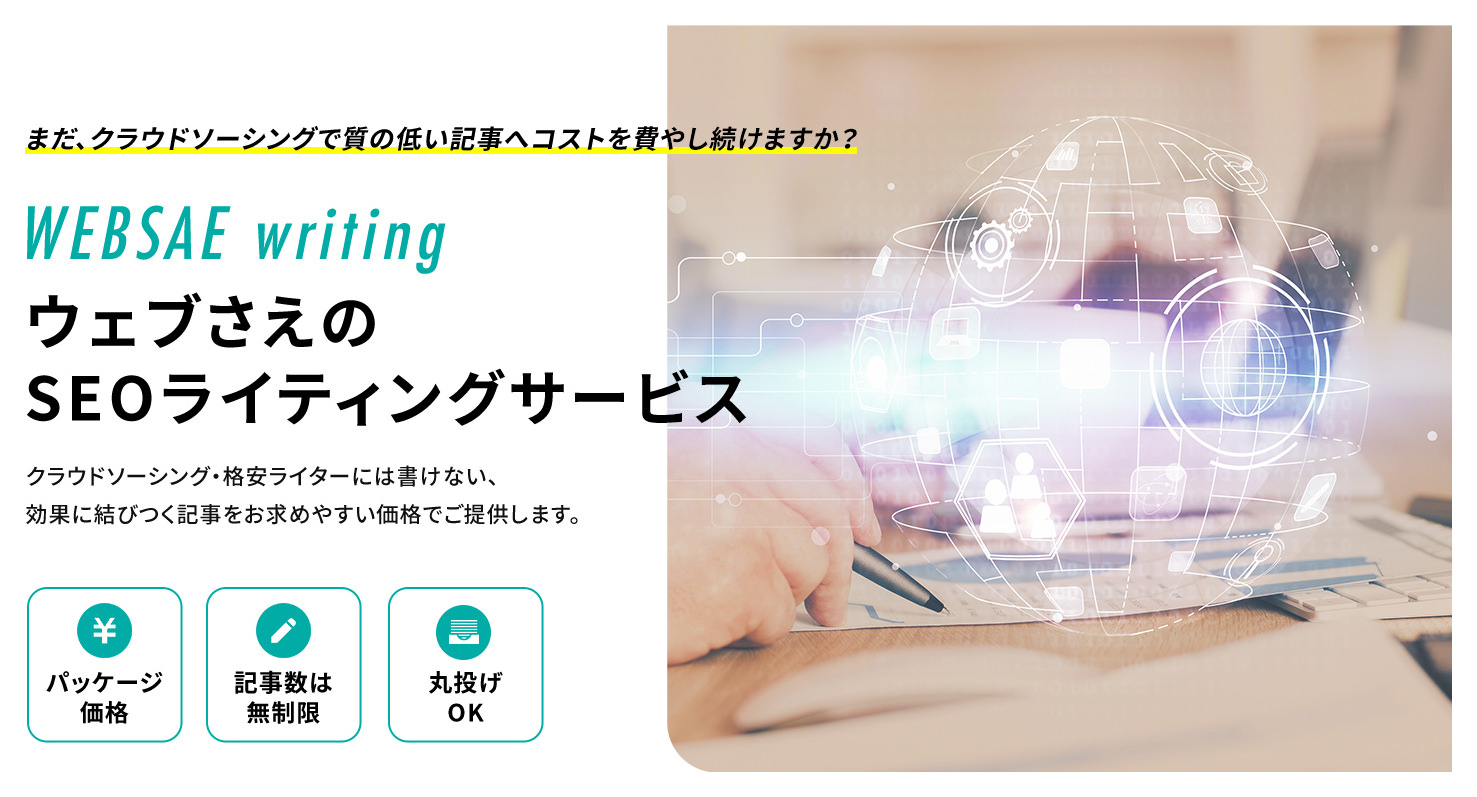これでわかった!URLパラメータとは?生成方法も簡単

LPやネットショップへのアクセスを増やすため、リスティング広告やブログを利用するのは一般的です。
でも、そのアクセスアップの方法がどれくらいの効果を生んでいるのか細かく分析をしている人はどれくらいいるでしょうか。
「URLパラメータ」を使ってみましょう。
「URLパラメータ」を利用すれば、サイトへの「流入元」を詳しく調べ、広告効果やコンバージョンを改善できます。
今回の記事では「URLパラメータ」について、以下の3点をお伝えしていきます。
- URLパラメータでできること
- URLパラメータの生成方法
- Googleアナリティクスと一緒に使う方法
URLパラメータの使い方は、webマーケティングを業務にする人なら当然知っているべき知識です。
webデザイナーでもSEOや広告運用の知識があると、活躍できる場が広がります。
URLパラメータとは何なのか、基本的な使い方を知っているだけでも損はしません。
以下は、図解付きで10分もあれば理解できる内容となっています。
ぜひ最後までお付き合いください。
URLパラメータとは?
URLパラメータとは、通常のURLのあと、「?」と一緒に付け加える値(変数)のことです。
以下の画像を見てみましょう。

通常のURL「 https://websae.net/ 」のあとに、「?」で始まるごちゃごちゃとした文字列が並んでいます。
この部分がURLパラメータです。
URLパラメータの種類
URLパラメータには、以下の2種類があります。
- アクティブ URLパラメータ
- パッシブ URLパラメータ(今回、使うのはこちら)
それぞれで「できること」が違うので利用目的も異なります。
以下で詳しく説明します。
URLパラメータでできること
アクティブ URLパラメータ
今回の流入元の分析に使うパラメータではありませんが、webに関する知識としては基本です。
知っておきましょう。
「アクティブ パラメータ」では、パラメータの中身によって表示するページの中身を変えられます。
「アクティブ パラメータ」でもっともわかりやすい例が「ECサイト」です。
ECサイトでは、パラメータによって表示するページの中身が変わります。
例えば、商品を検索したときの一覧画面。
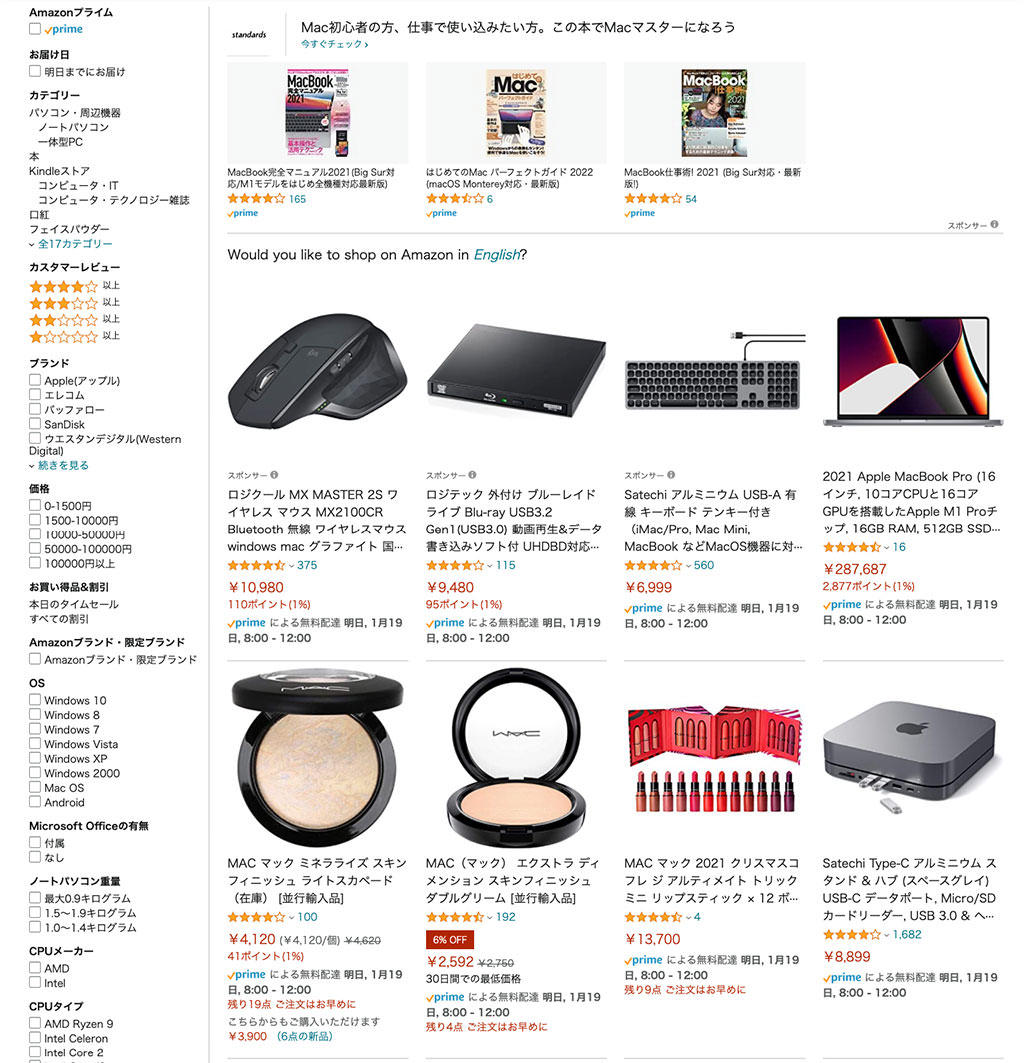
URLを見てみましょう。
https://www.amazon.co.jp/s?k=mac&__mk_ja_JP=%E3%82%AB%E3%82%BF%E3%82%AB%E3%83%8A&crid=X8A2JS3ND69T&sprefix=mac%2Caps%2C415&ref=nb_sb_noss_1
通常のURLの後ろにごちゃごちゃとURLパラメータが続いています。
ここから、さらに商品を絞り込んでいってみましょう。
URLパラメータが変わり、それによって表示するページの中身も変化するはずです。
これがアクティブURLパラメータの機能です。
- アクティブURL パラメータ 豆知識
- Amazonを例に出したついでに、役立つ「アクティブURLパラメータの使い方」をひとつご紹介。
Amazonの商品一覧から、怪しい業者が出荷する商品を排除できるURLパラメータがあります。
- &emi=AN1VRQENFRJN5
上記のパラメータを商品一覧画面のURLの末尾につけましょう。
するとAmazonが出品している商品だけを表示できます。
僕も何度か悪質な業者が販売している粗悪品を掴まされた失敗があるんですが、そんなに高くない品物でも、騙されるとめちゃくちゃ悔しいんですよね。
そんな失敗のリスクを、このパラメータで回避できます。
パッシブ URLパラメータでできること
流入元の分析に使うのが、こちらの「パッシブ」なURLパラメータ。
付加するパラメータによってURLが変わっても、表示する画面は変わりません。
パラメータはサーバー内のプログラムへ渡すだけに使われます。
例えば、URLに広告を特定できるパラメータを付加しておけば、あとでどの広告からアクセスが発生したのかを正確に調べられます。
広告効果を改善するには、どの広告がどの程度売上に結びついているかを正確に把握しておく必要があるはずです。
そのためにURLパラメータを使います。
同じ使い方で、広告だけでなくメルマガやブログの記事など、様々なサイトへの流入元を詳しく分析できます。
以下の手順を参考にパラメータ付きのURLを作ってみましょう。
URLパラメータ生成方法
通常のURLの後ろへ続けるパラメータの書き方は以下の基本ルールに従います。
URLパラメータを作成するときの基本ルール
- 1. 「?」から始める
- 2. パラメータ名と値は「=」でつなぐ
- 3. 複数のパラメータは「&」でつなぐ(「?」の複数使いは禁止)
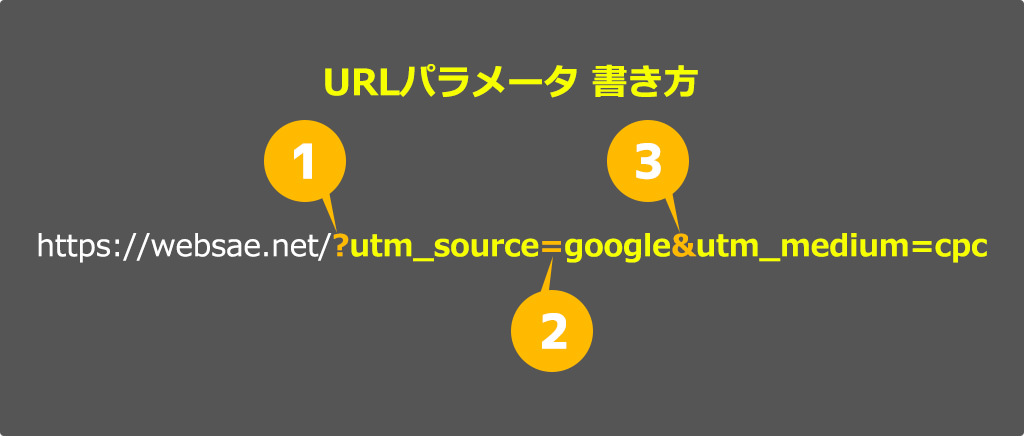
Googleアナリティクスで使えるURLパラメータ
Googleアナリティクスでは流入元を分析するのに以下のURLパラメータを利用できます。
表内を右スクロールで全体を見られます。
| パラメータ | Google Analyticsの表示 | 使い方 | 必須/任意 | 例 |
|---|---|---|---|---|
| utm_source | 参照元 | どこから流入したかを知るため。検索エンジンやサイト名を指定 | 必須 | utm_source=google utm_source=yahoo utm_source=blog |
| utm_medium | メディア | 参照元をさらに分類するため。広告や自然検索などを指定 | 必須 | utm_medium=cpc utm_medium=organic utm_medium=category01 |
| utm_campaign | キャンペーン | どのキャンペーンによる流入なのかを知るため。キャンペーンの名称を指定 | 必須 | utm_campaign=spring_2022 |
| utm_term | キーワード | どの検索キーワードによる流入なのかを知るため。キーワードを指定 | 任意 | utm_term=websae |
| utm_content | 広告のコンテンツ | 流入のきっかけになったコンテンツを知るため。コンテンツを表す文字列を指定 | 任意 | utm_content=banner01 utm_content=textlink_entry01 |
「URL生成ツール」を使うと間違いがなく簡単
URLパラメータの設定が間違っていると、正確に流入元の計測ができません。
不正確なデータをもとに分析しても改善に結びつくわけがないですよね。
URLパラメータの設定に自信がない初心者さんは、便利な「URL生成ツール」を利用しましょう。
以下から利用できます。
使い方は簡単です。
必要な項目を入力すると自動でURLが生成されます。
コピペで使いましょう。
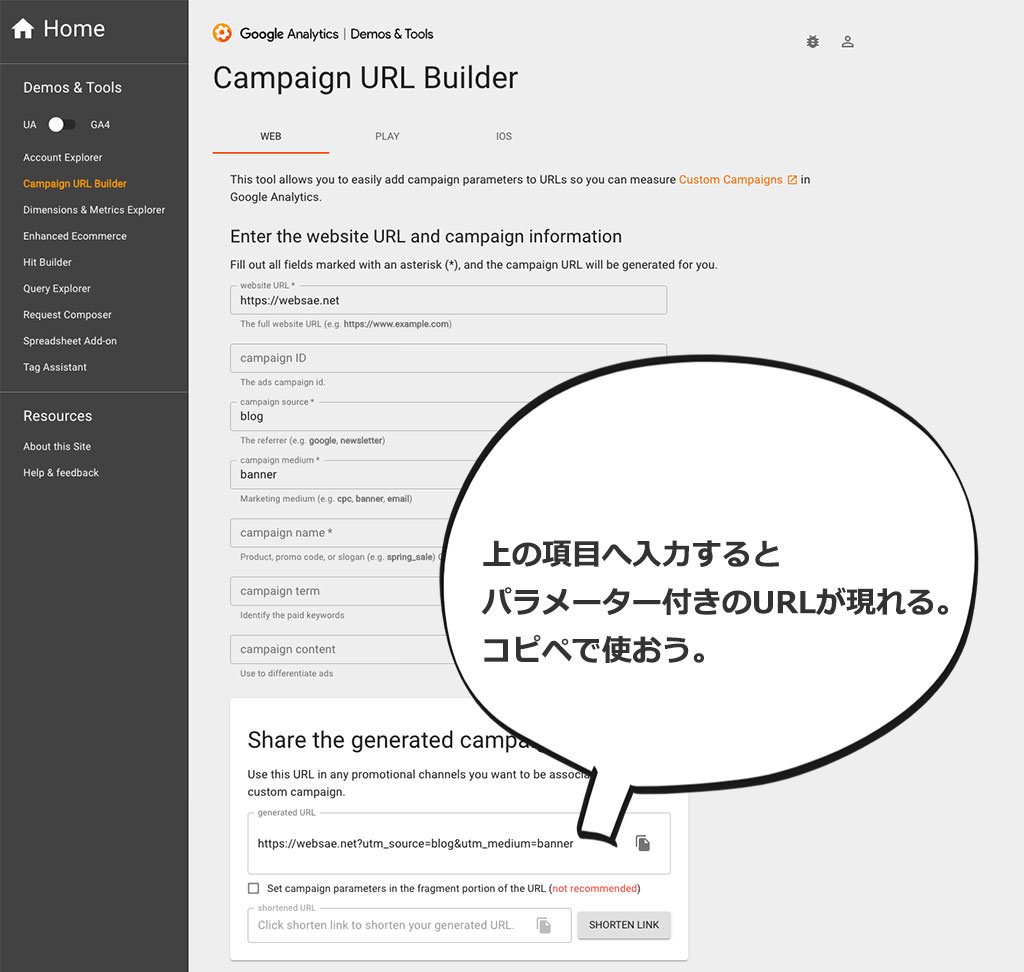
Googleアナリティクスで流入元を確認する方法
パラメータ付きのURLを運用後、しばらくたったらGoogleアナリティクスのレポートで流入元に関する記録を確認してみましょう。
【集客 > すべてのキャンペーン】へ移動するとキャンペーンごとの流入データが一覧に並びます。
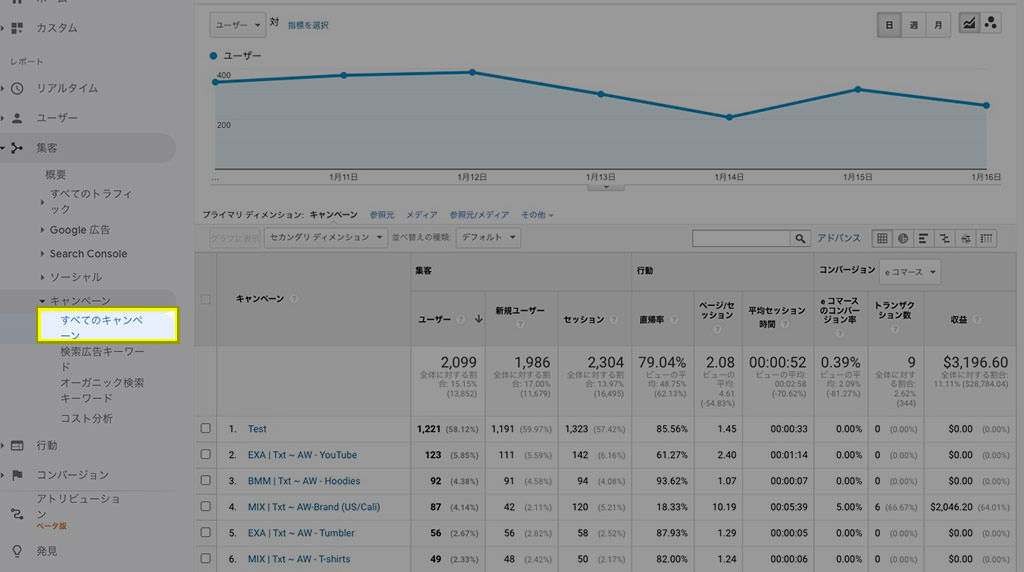
以下の図は、キャンペーンの名称をクリックしたあとの画面です。
参照元/メディアのところに、それぞれで指定した値が見つかります。
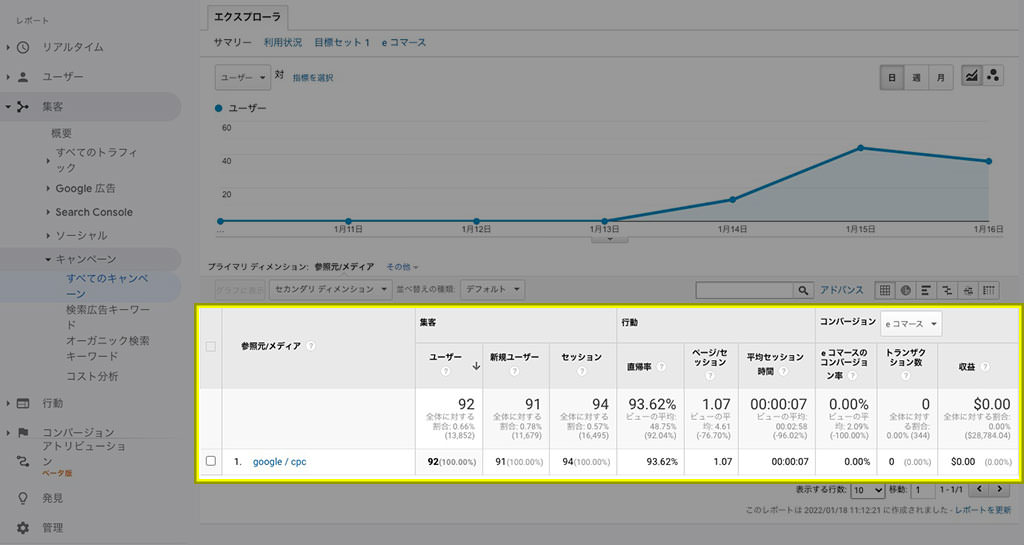
こうして流入元のデータを詳しく掘っていく分析ができます。
まとめ。URLパラメータを使ってみよう。
URLパラメータの使い方を理解するのは、それほど難しくなかったはずです。
実際にURLパラメータを利用し流入元を詳しく探ってみると、広告効果やコンバージョンを最大化するためのヒントが得られます。
ぜひ今回の記事を参考に使ってみてください。
読み終わったらシェア!
SEOサービス【丸投げOK】ウェブさえがSEOに強い記事を作成します
SEOに強い記事は書けていますか?
クラウドソーシングのライターで満足できていますか?
実績10年以上のウェブさえが、このブログで見られるような記事をお作りします。
SEOだけでなくCVも意識。企画から公開までのすべての作業をお任せいただけます。